Что за новый редактор в инстаграм. Эффекты в Инстаграм. Разбираем все фильтры
Если вы работаете под управлением системы Windows и хотели бы иметь возможность обрабатывать фотографии в стиле Instagram (Инстаграм) на своем компьютере, то столкнетесь с затруднением. А программ-то и нет. Есть Апертура, имеющая множество стилей (платных и бесплатных), которые позволяют в один клик придавать изображению определенный эффект, но она не для Windows. Можно установить Фотошоп, и путем недюжинных усилий превратить его в «Instagram для компьютера», но тогда придется изучать работу в этом монстре, к тому же совсем не бесплатном. Сведущий читатель заметит, что стили изображений, схожие с Instagram есть в Picasa и Capture One. Вы видели результаты их работы? И бесплатно не надо. Эти трудности для владельцев компьютеров под Windows привели к тому, что некоторые серьезные фотографы загружают свои фотографии в мобильник и там уже делают обработку в стиле Instagram. Как говорит моя мама: «тихий ужас». А может ну их, эти Инстаграммы? Если эта мысль посетила вас, то вы встали на путь ретрограда, противника прогресса и модным фотографом вам уже не стать. Этот урок фотографии вернет вас на тропу истины.
После нескольких попыток найти приемлемый способ обработки в стиле Instagram, поисковики привели меня к единственному решению, которое доступно владельцам компьютеров под управлением Windows: пользоваться бесплатным сервисом http://pixlr.com , дающим возможности получить эффекты Instagram в онлайне. Правда, онлайн-редактор накладывает некоторые ограничения на процесс редактирования фотографий: нужен надежный интернет и браузер, так же нельзя сохранить промежуточный вариант обработки и продолжить работу в следующем сеансе, то есть желательно сделать всю работу в один прием.
-
Попав на главную страницу Pixlr.com (фото 1
) нам сообщают что мы можем обработать фотографии:
- Установив программу в мобильник (нам это не надо).
- Открыв продвинутый редактор фотографий (Open Pixlr editor Advanced). Нам это надо, но не сейчас.
- Использовав экспресс-редактор фотографий (Open Pixlr express Efficient). Он-то нам и нужен.
- Редактировать играючи в Open Pixlr-o-matic Playful. Это совсем для детского уровня.
Кликаем на «Open Pixlr express Efficient» и приступаем к превращению фотографии в Instagram на своем компьютере.
Сперва надо загрузить фотографию в редактор (фото 2 ). Для этого мы можем открыть файл с компьютера (Browse), загрузить его из интернета (Open URL) или сделать снимок веб-камерой (Webcam). Ссылка Collage ведет нас к инструменту создания коллажей (о них позже). Mobile позволит вам скачать бесплатную программу для мобильника, в которой вы тоже можете делать обработку фотографий в стиле Instagram. Так как мы хотим запустить Instagram на компьютере, то я полагаю, фотография уже имеется на вашем жестком диске. Поэтому нажимаем на Browse и выбираем файл для обработки. Редактор принял фотографию большого размера в формате JPG (21 мегапиксель с Canon 5D), что было приятно. После загрузки изображения появляется панель с кнопками выбора типа обработки (фото 3 ): настройка (Adjustment), эффекты (Effect), наложения (Overlay), рамки (Border), наклейки (Stiker) и текст (Text). Так как за этими шестью кнопками скрыто более шестисот эффектов, то я буду рассказывать лишь о тех, которые придадут вашим фотографиям самый модный (с моей точки зрения) стиль Instagram.
Начинаем мы с поиска подходящих цветовых эффектов (раздел Effect), так как это самое главное решение при поиске стиля для будущей Instagram. Особое внимание рекомендую обратить на коллекцию основных цветовых эффектов Default (фото 3, п.1 ). Ищите то цветовое решение, или их комбинацию, которые вам нравятся. Я проверил все стили, и собрал наиболее интересные для меня на фото ниже. Если вы определились с цветовым стилем будущей Instagram-мы, то нажмите Apply (применить), и продолжаем обработку фотографии.

Цветовые стили Insagram которые мне понравились. Название стиля вы найдете под большой фотографией.
-
Несколько советов:
- Чтобы запомнить любимые стили обработки и в дальнейшем быстро их находить, щелкните на «сердечко»(фото 4, п.1 ). Эти стили будут отмечены и размещены в отдельную папку ваших избранных стилей (Favorites) (фото 3, п.2 ). Если вам разонравился стиль фотографии, то еще раз нажмите на нижнее сердечко.
- Если после выбора стиля исчезает полоса с превью стилей, то вы можете вызвать ее щелкнув на картинке последнего выбранного вами стиля (фото 4, п.2 ). Затем «пришпильте» образцы стилей кнопкой (фото 4, п.3 ).
- Если примененный стиль оказался слишком сильным, вы можете ослабить его действие ползунком Amount (фото 4, п.4 ).
- Вы можете суммировать наложение нескольких стилей. Для этого, после выбора стиля, надо кликнуть Apply (применить) и продолжить выбор следующего стиля(фото 4, п.5 ).
- Если вы хотите отменить одно или несколько действий, а то и вовсе вернуться к состоянию фотографии до обработки, то используйте кнопку Undo (отменить), расположенную в верхнем правом углу страницы. Redo будет возвращать вас в обратном направлении.
Размытие фотографии. На следующем этапе обработки фотографии в стиле Instagram мы будем использовать инструмент Focal Blur (размытие фокуса) (фото 5 ). Чтобы найти его выбирайте Adjusment > Focal blur. Внутренняя окружность обозначает зону, в которой не будет происходить размытие. За пределами наружной окружности размытие будет максимальным, и его сила зависит от значения Blurring (размывание, фото 5, п.1 ). Между окружностями, соответственно, будет зона плавного увеличения размытия. Все зоны редактируются за счет перемещения центральной точки или точки на окружности. Обратите внимание, что вы можете размыть изображение не только по окружности, но и по прямой линии (фото 5, п.2 ). Такое размытие хорошо подходит, когда вам надо имитировать размытие съемки при малой глубине резкости.
Интересный эффект, имитирующий размытие софт-фокус объектива, можно получить если увеличить значение Glow boost (увеличить свечение, фото 5, п.3 ). Для итогового изображения я применил и его. На этом с размытием покончено. Можете сравнить, насколько сложнее и дольше делается размытие в Фотошопе .
Фактура, виньетка и рамка. Далее я хочу нанести какую-то фактуру, которая будет имитировать поверхность старой фотографии. Для этого переходим в коллекцию Overlay > Dafault и я выбрал Worn с ослаблением (Amount) до 40. Виньетка накладывается в Overlay > Vignette, а рамка в разделе Border. Обратите внимание что некоторые эффекты, например наложение и рамки, можно вращать или зеркалировать (фото 6 ). Для пущей красоты я добавил почтовый штемпель (Stiker > Vintage), и закончил обработку своей первой Instagramm нажав Save (фото 9 ).
Коллаж из Instagram. Если вы имеете несколько фотографий объединенных одной темой, или несколько вариантов обработки в стиле Instagram, то можете сделать коллаж. После сохранения последней фотографии выйдите из редактора (Close) и перейдите в раздел Collage. Выберете шаблон (Layout) который подходит для вас (фото 7, п.1 ), и заполните его ранее созданными Инстаграммами. Если вы еще не сделали обработку фотографий, то можете это сделать из режима создания коллажа. Для этого надо нажать на значок «кисть»(фото 7, п.2 ), а по завершению работы над стилизацией фотографии кликайте на Save (сохранить). Обработанная фотография автоматически вернется в ваш коллаж. Результат коллажа из трех Instagram на фото 8 .
Получить из обычной фотографии модное изображение в стиле Instagram можно легко, быстро, бесплатно, на компьютере под Windows и без Фотошопа. Конечно, все эти манипуляции можно проделать в Фотошопе, даже с лучшим качеством. Но главная прелесть обработке в Instagram - простота получения красивых и сложных эффектов. Чтобы придать обычной фотографию стиль Instagram у меня ушло 2-3 минуты. Спектр возможностьей этого онлайн редактора значительно шире, чем я вам показал, однако даже этого достаточно для получения эффектного результата обработки фотографий.
PS: если по этому уроку вы сделаете удачную обработку фотографии в стиле Instagram, то порадуйте нас своим успехом через форму ниже.
PPS: красивая девушка Лара задала вопрос: как сделать надпись на фотографии? Отвечаю. Нажимаем кнопку Text, затем выбираем стиль текста, например Dotted (точками), затем вводим сам текст в поле «Type your text here..», затем можем подобрать другое начертание шрифта (в меню Font)… и тут бац!, не работает! Проблема в том, что большая часть шрифтов, используемых в онлайн редакторе, не поддерживает кириллицу, и вместо введенного текста на фотографии вы увидите пустое поле редактирования. Если вы пишете текст латиницей, то такой проблемы, естественно, не возникнет. Что делать? Найти то начертание шрифта, которое поддерживает кириллицу. Например, в стиле шрифта без засечек (Sans), шрифт «Hattori Hanzo» позволит написать текст на русском. Конечно, есть и другие шрифты понимающие кириллицу, однако, чем красивей шрифт вы видите, тем меньше вероятность того, что он будет работать. Увы.
Онлайн и делать из ваших фотографий неповторимые шедевры фотоискусства, вам просто обязательно нужно познакомиться с данным фоторедактором. Pixlr-o-matic поможет вам в пару кликов редактировать снимки на вашем ПК.
Больше не нужно осваивать сложные фоторедакторы. Эта программа — своего рода вебкамера онлайн с эффектами инстаграм, которая позволит удивлять своих друзей и знакомых вашими оригинальными фото.
Приложение имеет необычный дизайн интерфейса, создающий эффект присутствия в настоящей фотолаборатории. Водя курсором по загруженному снимку, вы увидите круговые волны на глади проявителя. Такой необычный интерфейс можно назвать «изюминкой» программы.
При запуске программы открывается главное меню, в котором пользователь может выбрать фотографию из библиотеки имеющихся фото на компьютере или сделать снимок на камеру и редактировать его. В правом нижнем углу после обработанного первого снимка появится кнопка быстрого перехода к последнему редактированному изображению.
 Слева внизу пользователь имеет возможность опробовать функционал фоторедактора на 5 стандартных фотоснимках программы. Нажмите на любую, и через секунду фотография импортируется в лабораторию, она готова к редактированию.
Слева внизу пользователь имеет возможность опробовать функционал фоторедактора на 5 стандартных фотоснимках программы. Нажмите на любую, и через секунду фотография импортируется в лабораторию, она готова к редактированию.
Выбрав фото из библиотеки, оно открывается в главном окне приложения. Снизу расположена панель доступа к основным действиям. В любой момент в процессе редактирования пользователь может перейти из одного вида редактирования в другой и поменять уже выбранный эффект или рамку.
Фоторедактор онлайн с эффектами предоставит широкий спектр преобразования вашего пока еще не шедевра. В приложении эффекты с инстаграма онлайн делятся на 2 категории:

Накладывайте на фото любой эффект, просто кликнув на него в программе, и любуйтесь результатом. Так, к примеру, эффект Jean сделает снимок черно-белым, Karen сместит цветовой спектр к коричневым тонам, а эффект Melissa размывает снимок по краям и добавляет лиловых оттенков.
Так же в программе имеется раздел «Рамки», при помощи которого можно поместить изображение в оригинальное обрамление. Рамок в программе огромное множество. Вы можете выбрать для снимка закругленные углы, классические ровные обрамления или милые рамки со звездами и завитками, а можно сделать снимок из старого альбома или с в стиле фотокарточек с Полароида.

Нажав «Сохранить» программа предложит пользователю сохранить обработанное фото в выбранной папке на компьютере. В этом окне обработанное фото «сушится» на прищепках — необычность программы в мелочах. Сохранить получившийся результат можно в оригинальном качестве или выбрать нужный размер.

Итак, в предыдущем материале мы подробно разобрали вопрос – как с мобильного девайса, так и с персонального компьютера. Теперь настало время поговорить о самой работе в программе.
Главное, что есть – это, конечно, фильтры. Вся «магия» Instagram, без которого теперь вообще трудно представить себе мобильную фотографию, заключается именно в возможности применять к снимкам различные эффекты. Причём не как в продвинутых фоторедакторах, а максимально просто и быстро – одним нажатием на экран.
Что же представляют собой эти фильтры?
Всего в Инстаграм представлено 20 фильтров (хотя один из них таковым можно назвать лишь отчасти, но об этом позже). Каждый из них – фиксированный пресет из целого ряда графических эффектов. Как правило, какой бы ни была фотография (тёмной, светлой, снятой при дневном или искусственном освещении), к ней хорошо подходит сразу несколько вариантов.
При этом, в дополнение к любому фильтру, можно применить дополнительные эффекты – размытие, рамку (свою для каждого фильтра), кадрирование, изменение контраста. Но это уже детали. Главное – сами фильтры. Именно они создают особый стиль Instagram-фотографий, который столь хорошо узнаваем. Давайте подробно рассмотрим эти эффекты инстаграм на конкретном примере. Каждый инстаграм эффект будем применять с рамкой, чтобы показать их различия.
Есть ещё одна важная оговорка: на экране мобильного девайса от Apple фотографии выглядят несколько иначе, чем на мониторе компьютера.
В качестве примера возьмём вот эту фотографию, снятую автором на iPad. Здесь эффекты всех фильтров будут видны весьма наглядно: она «светлая», снята днём, при солнечном свете, в кадре разные объекты и много цветов.
Итак, приступим к изучению эффектов Инстаграм!
1-й эффект инстаграм — Normal
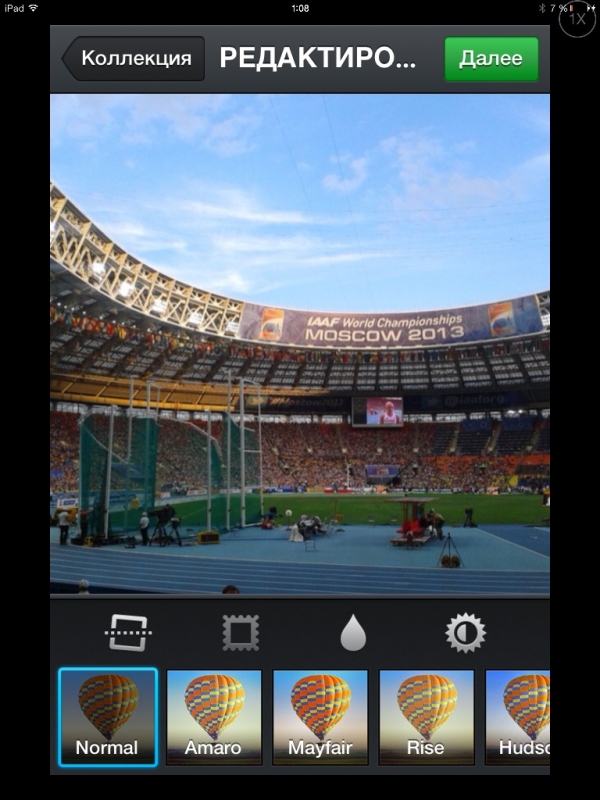
Строго говоря, это не совсем полноценный фильтр. Как видите, изображение никак не изменилось. И всё-таки, кое-что произошло. Во-первых, применено фирменное «квадратное» кадрирование – та черта, по которой легко узнаётся любая Instagram-фотография. Во-вторых, есть возможность применить эффект размытия и изменить контраст.
В любом случае, нельзя загрузить фотографию в систему, не применив хотя бы Normal.
2-й эффект инстаграм — Amaro
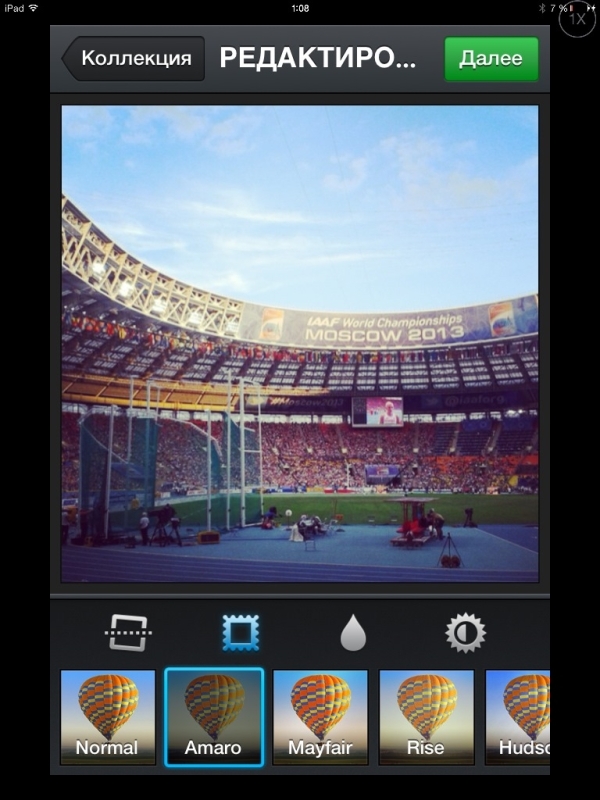
Amaro – это «холодный» и «светлый» фильтр с заметным виньетированием (так называют затемнение по краям). Он хорош, когда вы хотите выделить объект в центре фотографии, осветлить его и подчеркнуть холодные оттенки (особенно синего цвета). Рамка у него широкая, но неброская – серого цвета.
3-й эффект инстаграм — Mayfair

Mayfair – в целом похожий на предыдущий, но более «ровный» эффект. Он не делает такого акцента на центр кадра, и подходит большему спектру фотографий. Рамка у него гораздо тоньше, что из соображений кадрирования может быть достаточно важно.
4-й эффект инстаграм — Rise

Rise – это «светлый» фильтр, поднимающий и выравнивающей экспозицию (освещённость) изображения. Рамка – широкая, светло-серая. Виньетирование отсутствует, но остаточное от оригинала всё же может наблюдаться – как видно на примере. Если вы хотите осветлить всю фотографию – это хороший вариант.
5-й эффект инстаграм — Willow
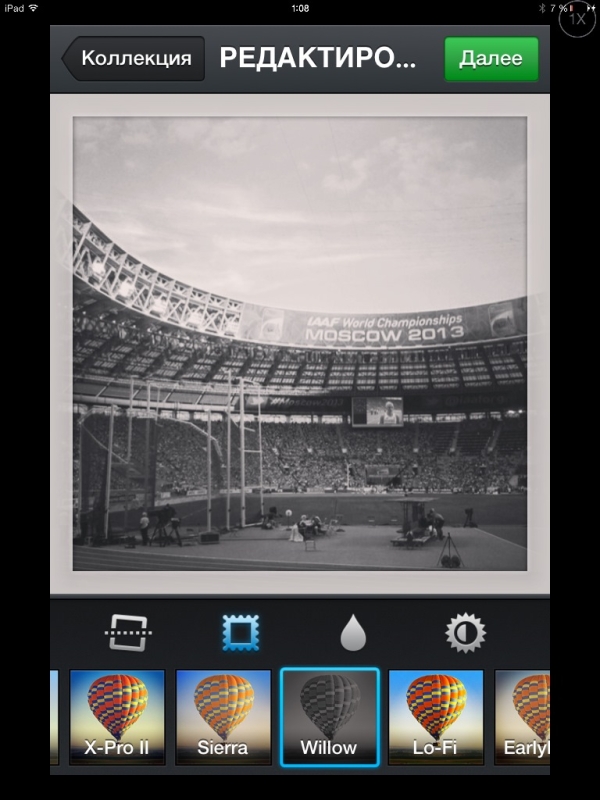
Willow – это один из двух чёрно-белых фильтров Instagram. Различаются они мало. В принципе, Willow просто делает изображение монохромным, добавляет лёгкое виньетирование. Рамка – широкая, светло-серая. Instagram, конечно, в основном наполнен цветными фотографиями – чёрно-белые фильтры не слишком популярны. Но применение Willow найдётся.
6-й эффект инстаграм — Lo-Fi
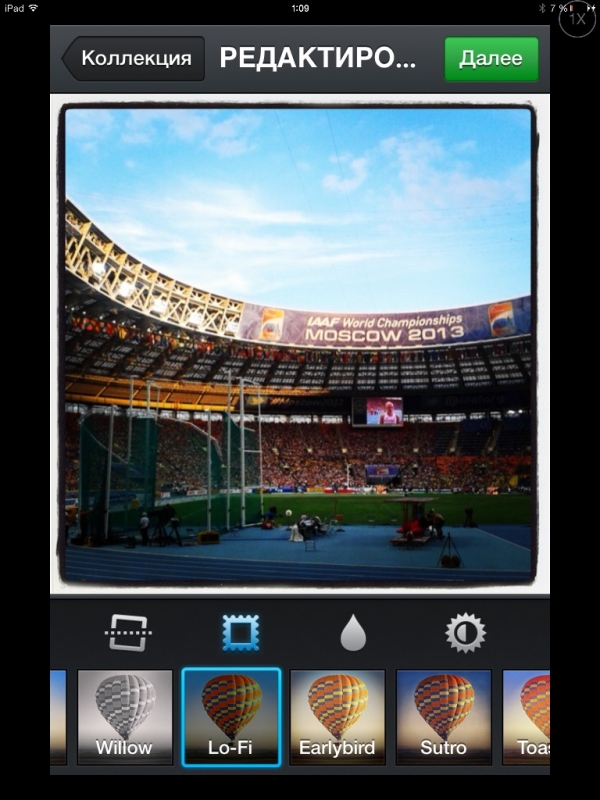
А вот Lo-Fi – напротив, один из самых популярных эффектов в Инстаграм. Он слегка затемняет изображение, но зато делает его ярким и сочным, да и выделяет центр. Практически всё, на что падает достаточно света, выглядит в этом фильтре лучше. Рамка — тоже стильная.
7-й эффект инстаграм — X-Pro II
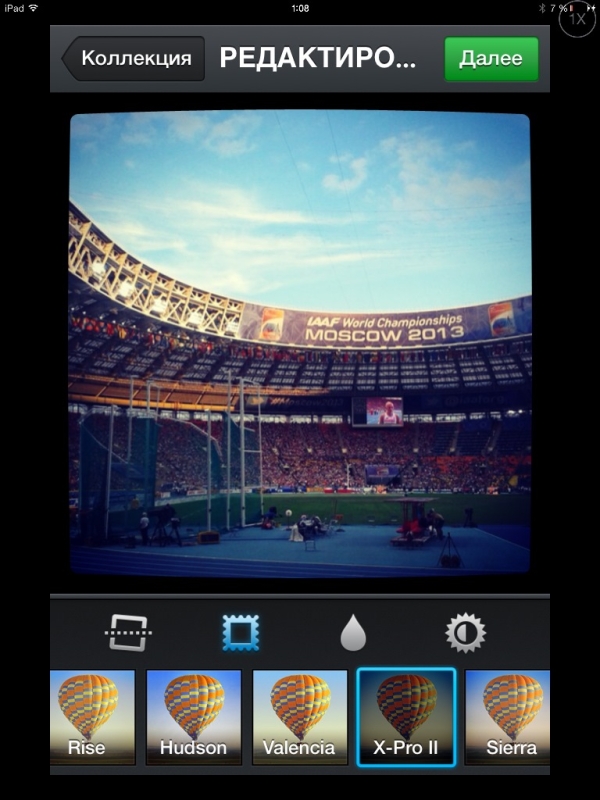
X-Pro II – тоже один из самых удачных эффектов Instagram. В целом он похож на Lo-Fi, однако ещё темнее, с выраженным виньетированием, и интересным эффектом «выпуклости», проявляющемся при применении рамки. Обязательно попробуйте!
8-й эффект инстаграм — Sierra

Sierra – довольно простой «светлый» фильтр с заметным виньетированием, имеющий простую широкую белую рамку. Интересен для фотографий, снятый при хорошем освещении, в ином случае едва ли найдёт себе применение.
9-й эффект инстаграм — Hudson
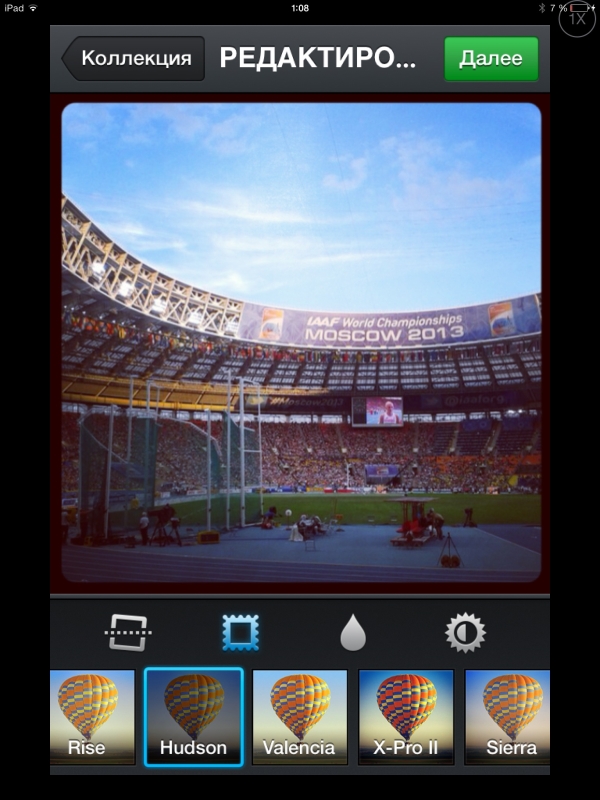
Hudson – фильтр, схожий с Lo-Fi и X-Pro II, но с менее выраженным эффектом. Он слегка посветлее, и не так усиливает цвета. Зато снабжён чёрной рамкой со скруглёнными краями, которая смотрится весьма неплохо.
10-й эффект инстаграм — Valencia
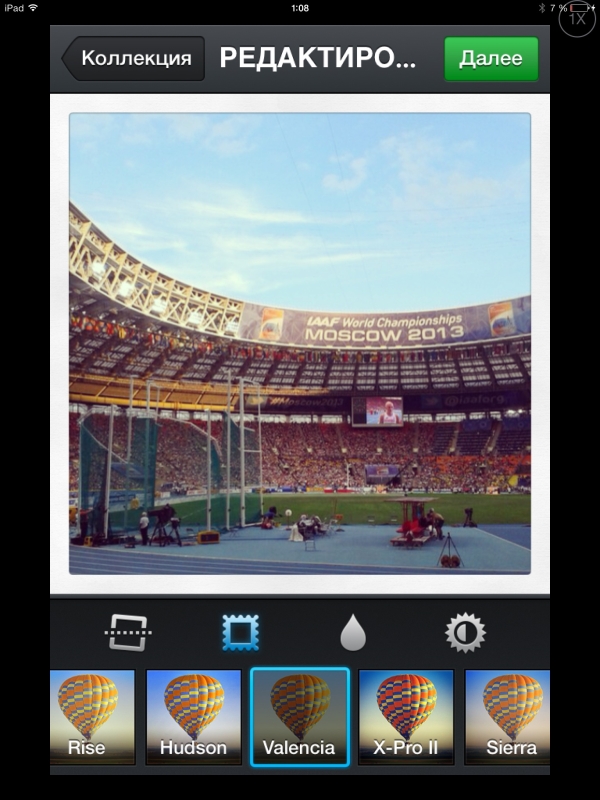
Valencia – очень простой, но зато широко применимый фильтр Instagram. Он осветляет и выравнивает изображение, придаёт ему стильный, слегка «выцветший» оттенок. Рамка без изысков – светлая и широкая.
11-й эффект инстаграм — Earlybird

«Ранняя пташка» — наверное, самым популярный эффект в Инстаграм. Он довольно сильно изменяет исходное изображение: и оттенки, и свет – всё направлено на то, чтобы сделать снимок выразительным. Белая рамка с сильно скруглёнными углами – ещё один штрих.
12-й эффект инстаграм — Sutro

Sutro – очень «тёмный» фильтр с сильным виньетированием, но при этом не слишком меняющий сами оттенки фотографии. Он затрагивает в основном свет. Рамка – чёрная, углы чуть-чуть скруглены. Хорошо для очень светлых фотографий, на которых главный объект помещается в центре.
13-й эффект инстаграм — Toaster

С фильтром Toaster всё понятно – это натуральный «тостер». Цветовая температура снимка очень сильно повышается – иногда это неуместно, а иногда выглядит весьма стильно. В этом эффекте и вся суть фильтра. Рамка не представляет собой ничего особенного.
14-й эффект инстаграм — Brannan
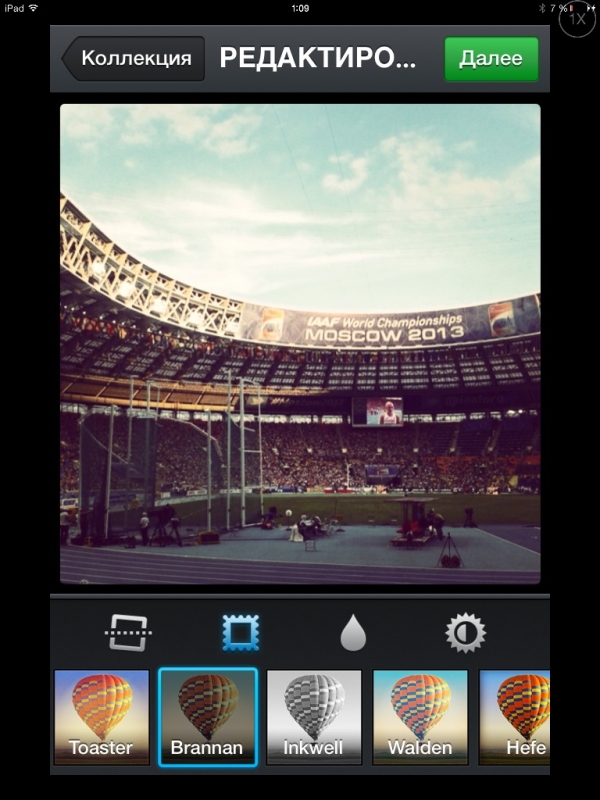
Brannan – также простой эффект Инстаграм, прямая противоположный предыдущему. Он просто делает изображение очень «холодным», не внося каких-либо ещё существенных изменений. Рамка – простая чёрная. Одним словом, фильтр не особо «высокохудожественный» — нужен, если вы просто хотите понизить цветовую температуру.
15-й эффект инстаграм — Inkwell

Inkwell – второй чёрно-белый фильтр Instragram, несколько более контрастный, чем Willow. Больше сказать о нём особенно нечего. Пользователи Instagram не слишком жалуют монохромные фильтры, но может, именно вам он пригодится?
16-й эффект инстаграм — Walden

Walden – не самый популярный фильтр, так как он не может предложить чего-то особенного. Изображение с ним становится существенно более холодным, приобретает голубовато-зеленоватый оттенок, виньетирования нет. Впрочем, такой простой эффект вполне уместен для многих фотографий.
17-й эффект инстаграм — Hefe
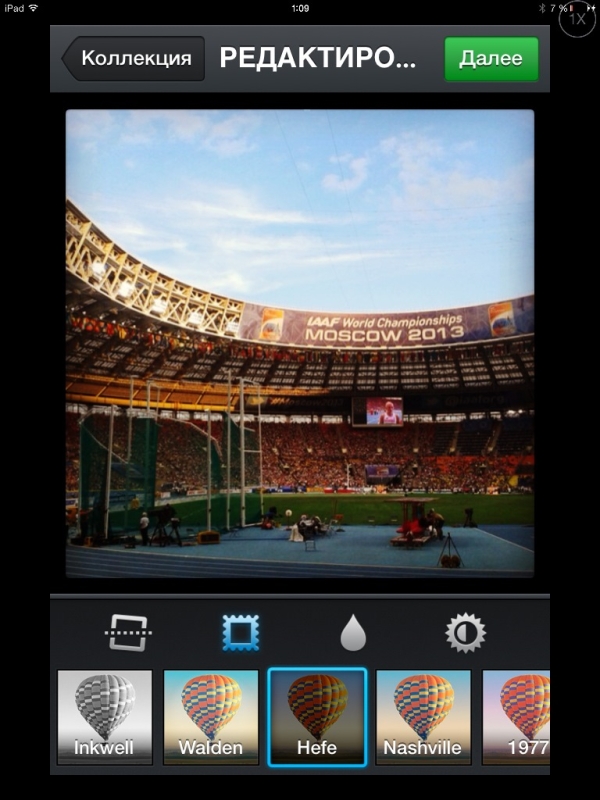
А вот Hefe пользуется немалой популярностью среди пользователей Инстаграм. Яркие и «тёплые» фильтры в приложении вообще наиболее популярны, а Hefe как раз их таких. Пусть снимок слегка потемнел, зато добавилось выразительности и насыщенности цвета. Рамка здесь самая обычная. Желательно, что освещение на фото было равномерным (а не как мы видим на примере).
18-й эффект инстаграм — Nashville
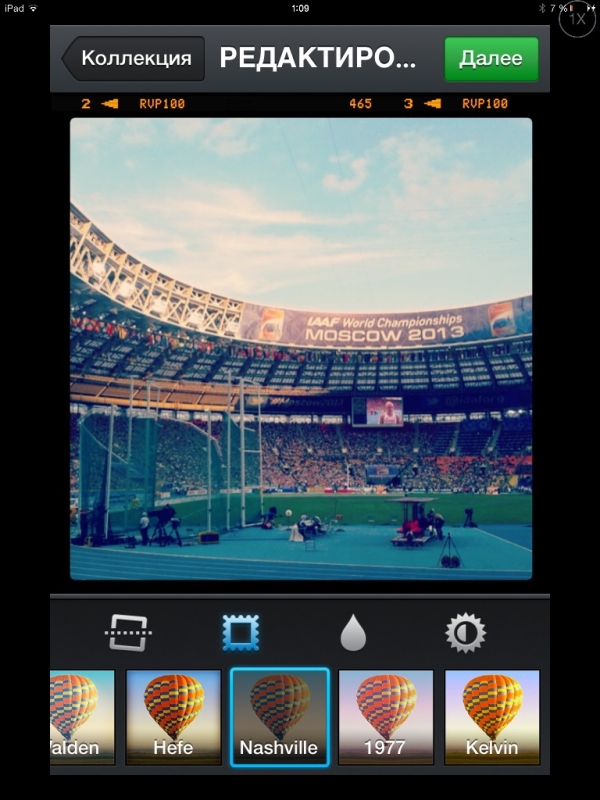
Фильтр, названный, вероятно, в честь крупного американского города – один из тех, что делают фотографии «холодными» в цветовом плане. Освещение и контраст он затрагивает слабо – так что, если вы удачно выстроили кадр в плане света, такой эффект не сделает ваши старания напрасными. Важное преимущество Nashville – необычная рамка, благодаря которой мы так часто видим его в Инстаграм.
19-й эффект инстаграм — 1977
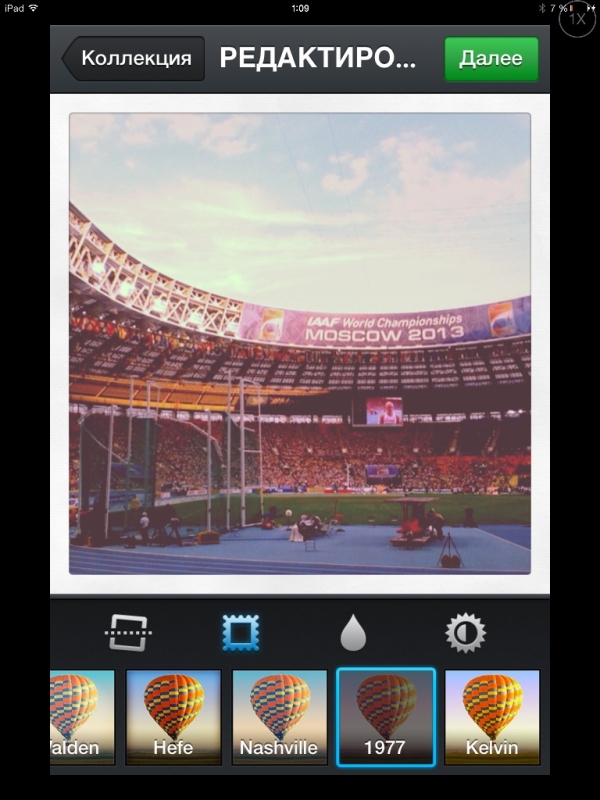
Вероятно, название 1977 должно отражать «винтажность» этого эффекта – фотография похожа на снятую при помощи старой плёночной «мыльницы» и порядком выцветшую. Многие находят в таком стиле эстетическую привлекательность – почему бы и нет? Тем более, кроме оттенков цветов и соотношения насыщенности меняется на фото немногое.
20-й эффект инстаграм — Kelvin
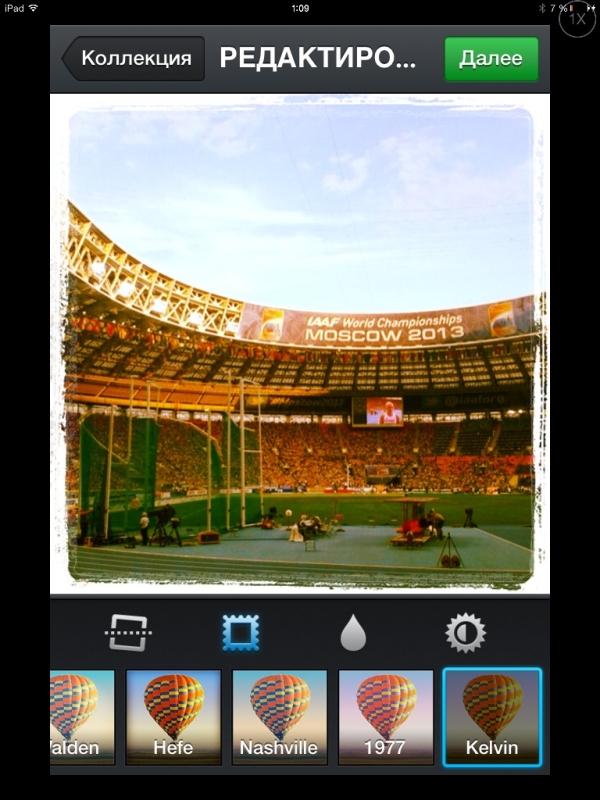
Kelvin – последний фильтр Instagram, и достаточно необычный. Как и многие другие из предложенных, он делает изображение более насыщенным и повышает цветовую температуру. Но особенно интересен Kelvin тем как выгодно выделяет на фото оттенки зелёного, и вообще делает всё слегка зеленоватым. Да и рамка – довольно необычная. Kelvin относится к числу наиболее популярных эффектов приложения, хотя и помещается в самом конце.
Смело экспериментируйте с эффектами Инстаграм!
Как видите, 20 фильтров Instagram дают огромный простор для фантазии. Конечно, нельзя научиться грамотно применять их, лишь прочитав статью. Совет один – не бойтесь экспериментировать! Тем более, что Instagram – это возможность работать с фотографиями максимально быстро и просто.
Бесплатная программа Instagram появилась на свет в Сан-Франциско. Проект работает и процветает с 2010 года. На данный момент инстаграмом восхищаются многие пользователи социальных сетей. Стало проще делиться с друзьями разнообразными событиями из своей жизни. А делать их ярче помогают фильтры инстаграма.
Красивая фотография без фотошопа
Интересный фоторедактор с массой фильтров - вот та изюминка, благодаря которой развивается инстаграм. Сегодня миллионы пользователей пользуются этим приложением ежедневно. Через него проходят терабайты фотографий самого различного содержания: от снимков ног и еды пользователей до профессиональных фото природы. И даже самый обыкновенный кадр можно сделать шедевром искусства фотографии, используя встроенные фильтры. Не все умеют правильно их применять. Каждый фильтр отличается своей ноткой цвета и вариантам его использования. Любую фотографию можно сделать уникальной, добавив больше света, распределив тени, или же просто подправить неудачный снимок.
Часто используемые фильтры
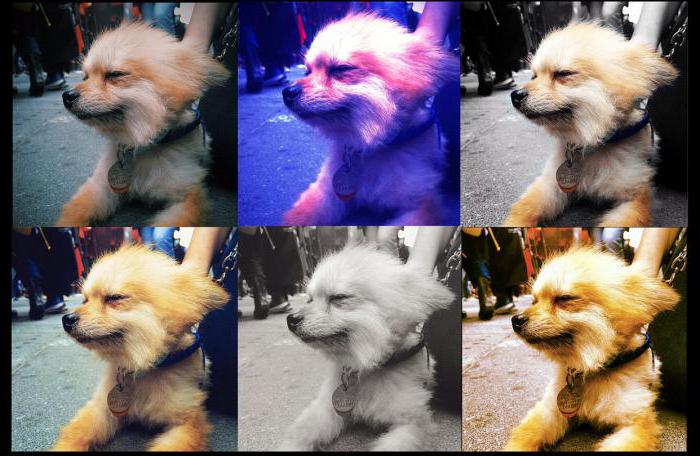
Это совсем не фильтр. Показаны натуральные краски вашей фотографии. Если вы попробовали популярные фильтры инстаграма, но ни один эффект не пришелся по вкусу, значит, Normal - именно то, что вы искали.
Черный и белый - излюбленные цвета. Ну а вместе они дают шикарную картинку происходящего на снимке. Плюс ко всему, сочетание света и теней дает большое преимущество в применении данного эффекта. Картинка становится четче и контрастнее.
Часто пользователи инстаграма пытаются спрятать края фото. Замечательно для этого подходит Hefe. Он их затемняет, притягивая внимание к центру и придавая ему насыщенности усилением цвета.
Фильтр довольно стандартный. Также разбирается с тенями и насыщает фото светом. Особенно хорошо сотрудничает с портретными снимками, поскольку выделяет центр.
Nashville
Не всем нужна резкость на картинке. Популярный фильтр в инстаграме ее уменьшает и вуалирует розовыми тонами. Снимок становится выразительным, но не слишком контрастным. Применяется для придания романтического настроения фото и на снимках природы выглядит очень естественно.
Нежность и теплота радуют глаз, тени и свет рождают новые оригинальные эффекты. Насыщенность и желтизна тона подойдут как для портрета, так и для пейзажа.
Пурпур всегда красиво сочетался с другими цветами и тонами. А с применением этого фильтра картинка выглядит немного «устаревшей», она становится яркой по центру, а по краям затемняется.
Игра цвета

Гарантированы коричневатые оттенки на фотографии, плавные переходы цвета, бронзовые вспышки. Изображение выглядит винтажным, качественно состаренным.
Данный фильтр добавляет на фото синие оттенки и расфокусирует центральную часть. Происходит изменение гаммы цветов, преобладают холодные тона. Обработка фотографий таким образом применяется к городским пейзажам.
Агрессивные красные тона усиливают контрастность снимка и искусственно состаривают его. Фильтры нстаграма помогают добиться желаемого эффекта, в данном случае - винтажности.
Нотки яркой жизни

Valencia
Иногда очень красиво смотрятся старые фото. Так вот, данный фильтр немного «старит» фотографию и смягчает цвета теплыми оттенками. Архитектура и разные необычные предметы после такой обработки смотрятся на фото намного лучше.
X-pro II
Насыщенность и чрезмерная яркость делают такой фильтр особенным. Он выделяется высоким контрастом и винтажностью. Улицы, люди, пейзажи - это все будет выглядеть сочно и броско.
Для слишком контрастной фотографии можно выбрать этот эффект. Благодаря ему контраст уменьшается, но при этом увеличивается экспозиция кадра, и выделяется центр. На небе не хватает облаков? Фильтры инстаграма в помощь. Sierra делает снимок слегка выцветшим, будто его сняли в облачную погоду. Обработка подходит для фото природы, так как на ней сразу же появляется атмосфера умиротворения и теплые мягкие оттенки.
Черно-белый эффект является модной тенденцией. Однако вместо того чтобы выделять тени и свет, он делает картинку более матовой. Такие же фотографии были и у наших бабушек. Различие только в том, что они не могли применить к ней какой-либо эффект.
Излюбленные фотоэффекты
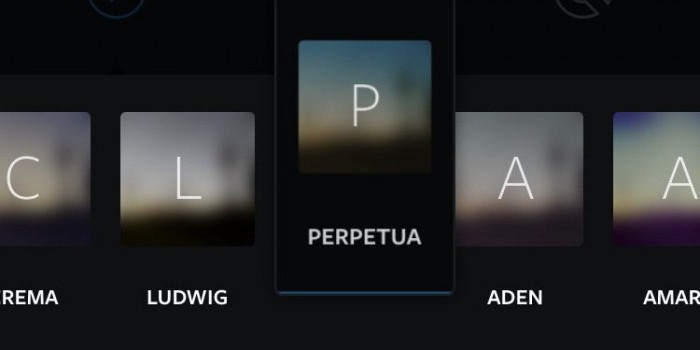
Позволяет создавать фотографии в "туманном" стиле. Придает дымчатости и размытости, выделяет передний план и работает со светлыми оттенками. Вечерние пейзажи с таким эффектом завораживают.
Perpetua
Усиливает зеленые тона и осветляет тени. Светлые зеленые тона интересно будут выглядеть на весенних снимках или на фото летнего морского прибоя.
Фотоэффект делает особенно фото, оттенки смещаются к желтому цвету. По снимку разливается мягкое золотистое сияние, которым окутывает буквально каждый уголок. Такие фильтры инстаграма помогают спрятать небольшие недостатки кожи. Данный фильтр рекомендуется применять для обработки фото крупного плана.
Самый популярный фильтр инстаграма. Он добавляет на снимок яркий свет. Придает праздничное настроение фотографии, изображение становится контрастнее, но краски в центре видны лучше. Если имеется желание стилизовать снимок "под 90-е", следует обратить внимание именно на Amaro. Между прочим, чем темнее будет само фото, тем более виден будет эффект.
Новые фильтры для инстаграма
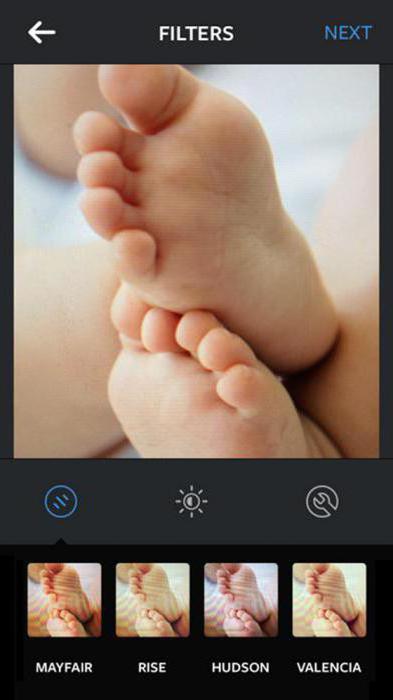
Earlybird
Многие знакомы с эффектом сепии, но с усовершенствованным видом можно ознакомиться в инстаграме. Картинка «выцветает» на глазах. Любители ретро могут заинтересоваться эффектом затемненных краев и имитацией золота.
«Контраст» - слово, которое максимально точно описывает этот фильтр. Мягкий серый цвет облагораживает такой мощный эффект и придает изображению металлический блеск. В 80-х бы оценили красивые глубокие цвета фото.
Не всегда мрачность может стать украшением фотографии, но если нужно добиться такого эффекта, существует данный фильтр. Он дополняет фиолетовые и коричневые тени, давая возможность картинке раскрыть свою темную сущность. Красиво смотрится на фото с Хеллоуина, например.
Мягкость фото достигается путем выцветания и добавления лилового свечения. Если на снимке присутствую много важных мелких элементов, это прекрасно. Эффект подчеркнет их значимость и выделит яркость.
Любителям желтого и яркого. Фильтр два в одном - солнечные тона создают радостные контрасты на летних фотографиях.
Фильтр "Призма" - инстаграм приобщает к красоте
Prisma - это попытка прикоснуться к искусству, причем сделать этим искусством свою же фотографию. Наверняка многие мечтали о такой функции, и вот появились новые фильтры, которые работают быстро и качественно. Каждый второй уже залил в инстаграм фотографию с этим эффектом и собирает множество лайков.
Требует тщательного выбора фотографии фильтр "Призма". Инстаграм позволяет обработать любое фото, но чтобы добиться наилучшего эффекта, придется постараться. Изобилие света или, наоборот, его недостаток не сделают вашу фотографию красивой, и тем более она не сможет привлечь к себе внимание подписчиков.
Вывод
Итак, как видно, приложение "Инстаграм" предлагает огромный выбор фильтров для самых разных целей. Каждый пользователь наверняка определится с набором своих любимых. Замечательно то, что разработчики с новыми обновлениями программы добавляют свежие, интересные фильтры. Главное - разобраться в том, как их лучше всего использовать.
